エクセルでActivX、トラストセンターに関する警告が出たので対処した。

パソコン関係のトラブルはいつも、ある日突然です。
昨日までは大丈夫だったのに…。
今日立ち上げたら動かなくなった。
そんな経験は誰しもあるのではないでしょうか?
私も今日パソコンを立ち上げ、仕事用のエクセルファイルを開いたところ、セキュリティーに関する警告が表示され、いろいろ仕掛けを入れていたエクセルシートが動かなくなりました。
ある日突然起こる現象はほんと困りものです。
ですが、こういう時こそ落ち着いてググります。
思ったよりあっさり解決できました。
備忘録として記録します。
今回の現象
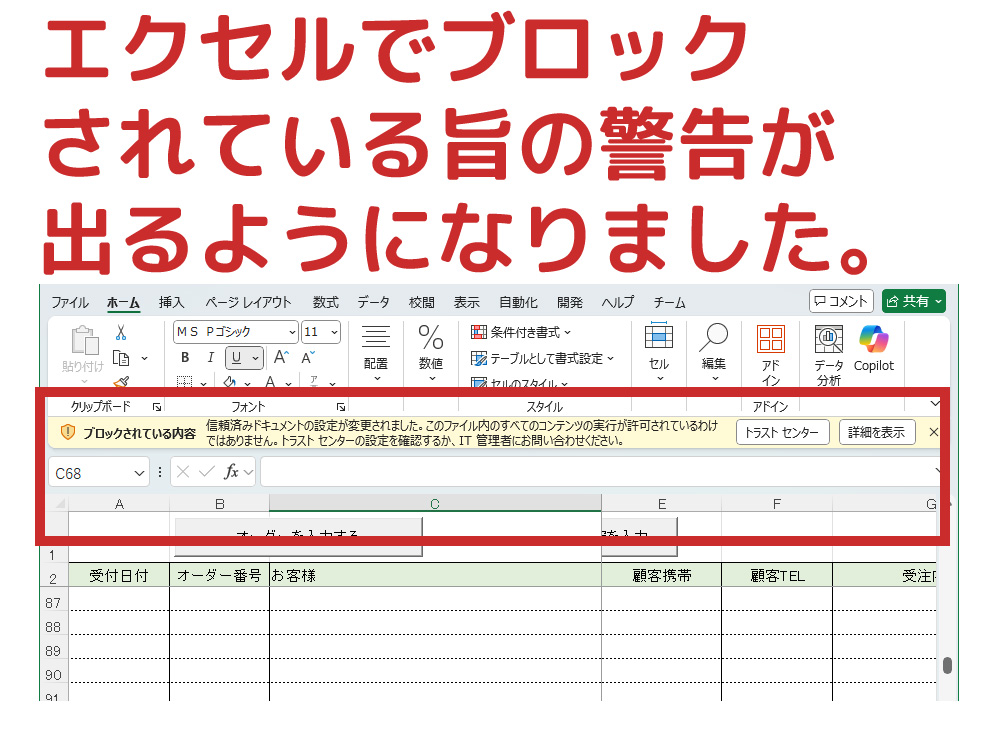
仕事で使っているエクセルシートを立ち上げると、ActivXがブロックされているようなメッセージが表示されていました。
その横に、「トラストセンター」と表示されています。
いったい何が起こっているのか不明です。
ちなみに本エクセルシートは、VBAを駆使し入力サポート機能を付け足しています。
どうやらこれがセキュリティーの問題として警告されたようです。
なぜならば、VBAを使用していないエクセルシートでは警告が出なかったためです。
ですが、このままだと仕事に支障が出るため、警告が出ないようにする必要があります。
まずは、原因を探しました。
調べたら、VBAマクロを使用していたら無条件で出る警告でした
悪意のあるマクロをエクセルに盛り込んで配布し、迷惑をかけられるケースがあります。
これに対応するために、ちょっとでも動的な要素がある場合、エクセルはセキュリティー警告を表示し、動的な部分を一切動かなくするようです。
ここで厄介なのは、自分で制作したVBAマクロも引っかかるという点です。
自分で制作し、自分だけしか使わないので、そもそも問題はありません。
ですが、動的な要素のため警告表示が出ていました。
エクセルのVBAの編集機能があるけれども、使うと警告になる。
なんとも困った仕様です。
警告レベルを引き下げると解決できます。

エクセルでは、一応警告レベルの引き下げができるようになっています。
無論、引き下げすると、セキュリティが弱くなるため一長一短です。
ですが、仕事に支障が出る以上セキュリティーレベルを下げるしかありません。
調べたところ、以下のようにやれば設定できました。
(1)エクセルのオプションを開く
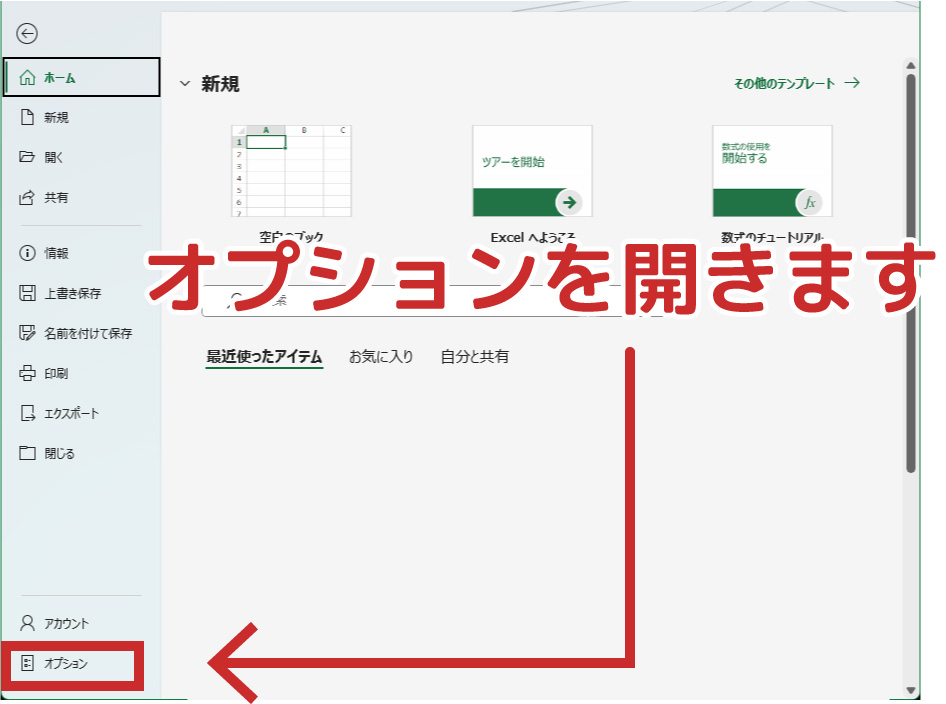
まずファイル→オプションを開きます。
(2)トラストセンターメニューを開く
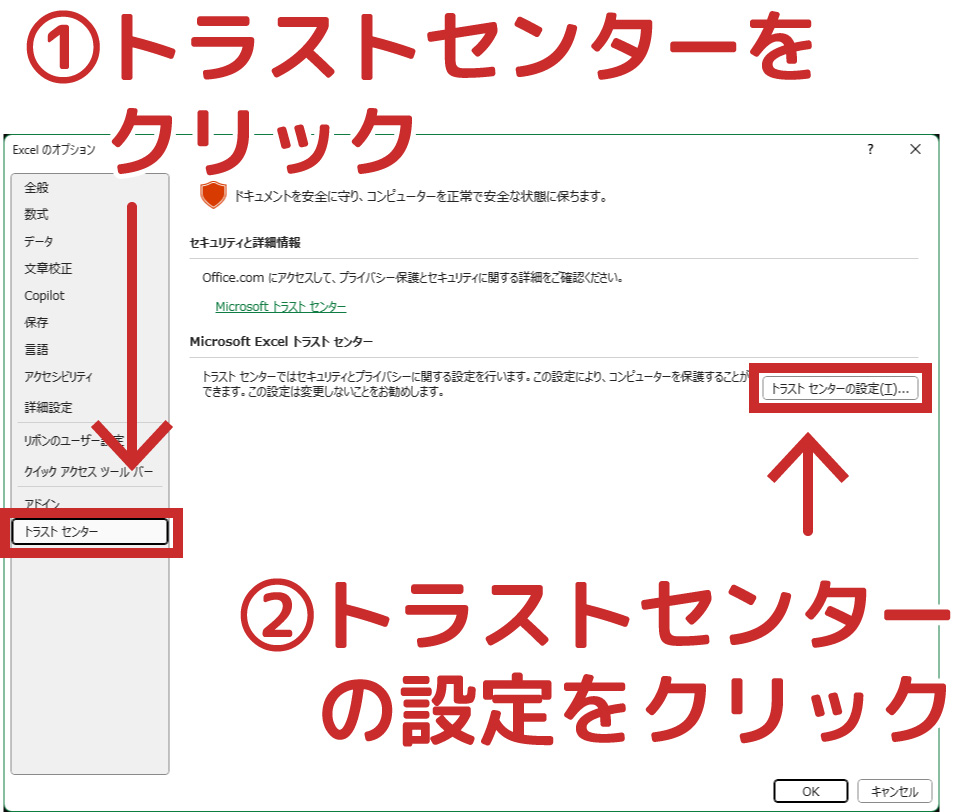
左側のメニューから、トラストセンターをクリックします。
「トラストセンターの設定」ボタンがあるので、それをクリックします。
(3)セキュリティーレベルの引き下げを選択
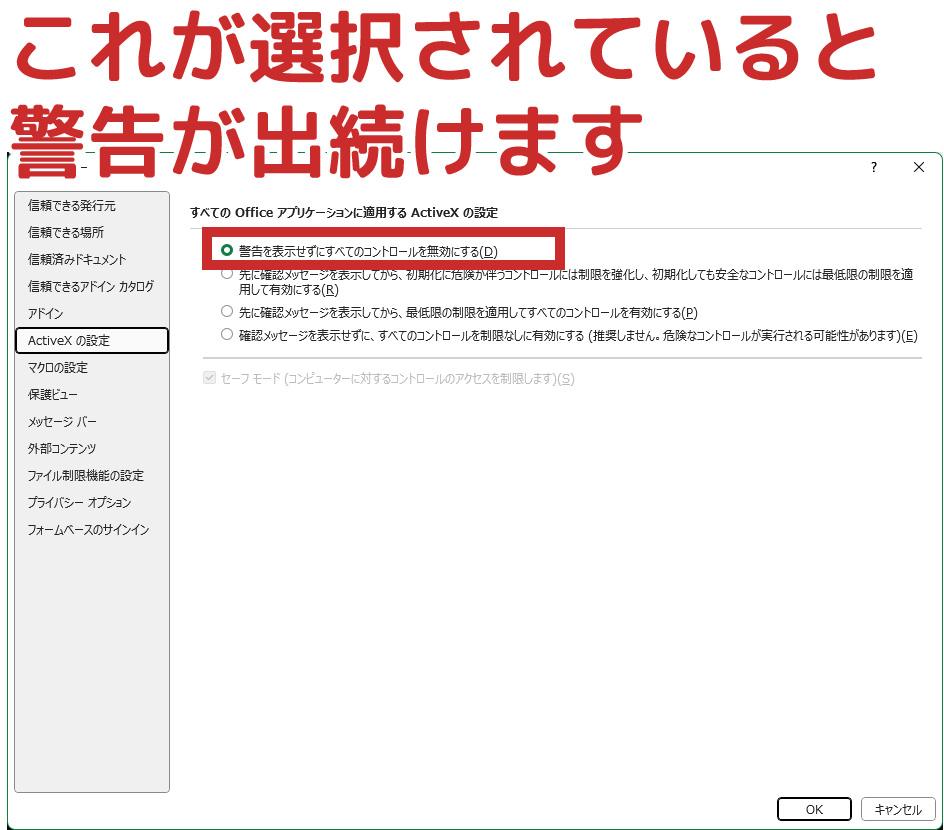
すべてブロックになっているため、セキュリティーレベルを下げます。
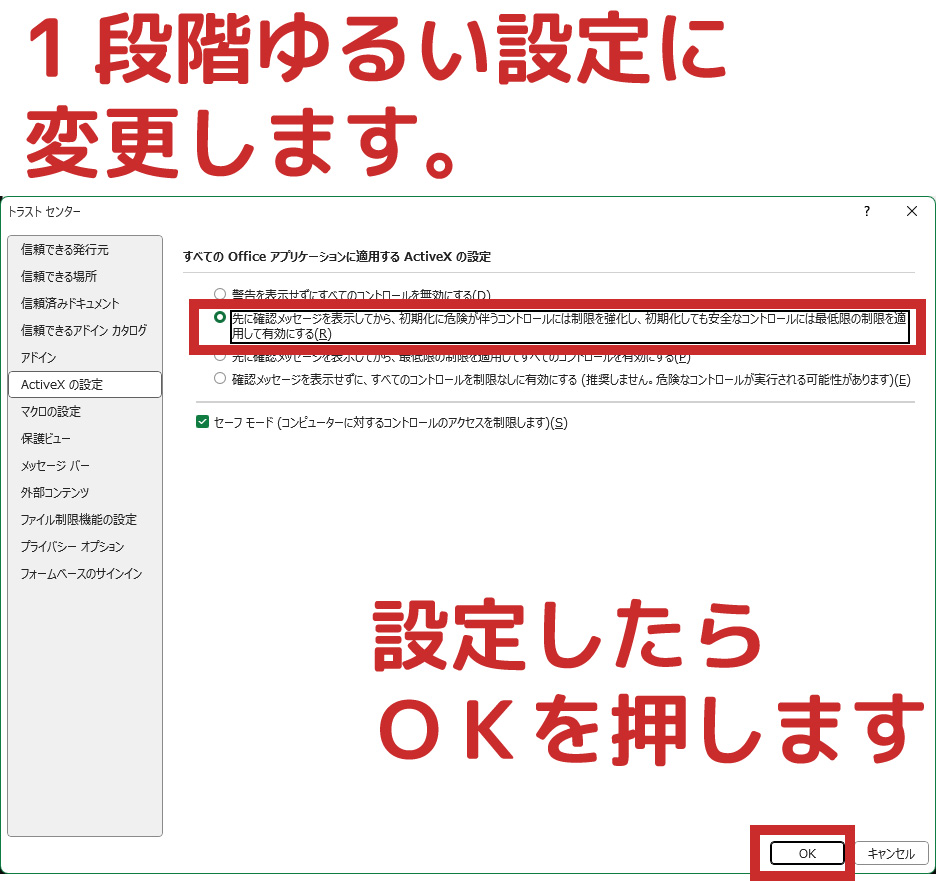
セキュリティレベルを一つ下げます。
下に行くほどセキュリティーレベルが緩くなります。
これでだめなら、さらにセキュリティーレベルを下げます。
セキュリティレベルを選択したらOKボタンを押します。
設定後エクセルを再起動して、警告メッセージが消えました
オプション設定後は、まだ警告メッセージが表示されます。
一度エクセルを終了し、再度立ち上げると警告メッセージが表示されなくなりました。

ちゃんと動作もするようになりました。
一件落着です。
今日から動かないは焦るけど冷静に対処すれば大丈夫。

今回の現象は、本当に昨日は大丈夫だったのに今日から発生したものでした。
パソコンは日々進化しています。
購入した後もアップデートにより、動作が変わることはあります。
現に、今回のエクセルのセキュリティレベルの設定画面も新しくなっていました。
今回も良い勉強になりました。

























